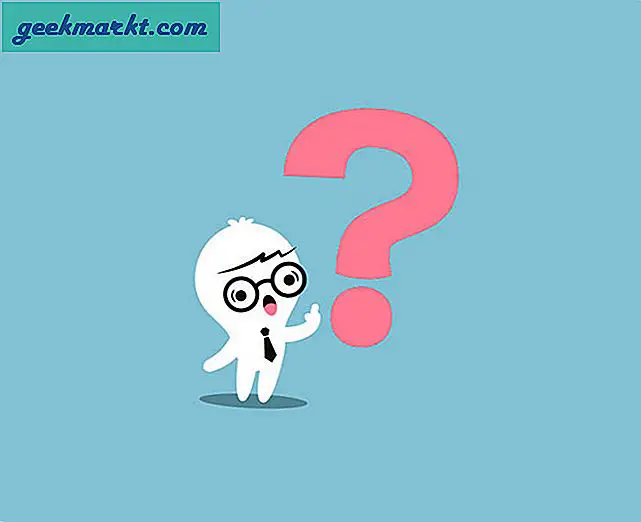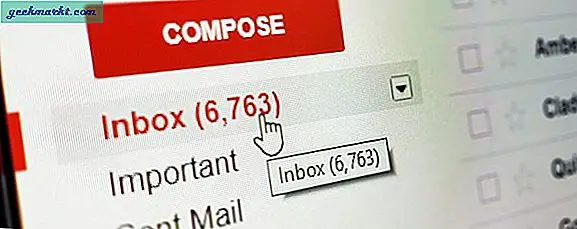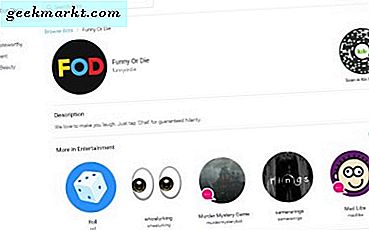Hầu hết các bạn sử dụng Wordpress sẽ biết rằng không có cách nào khác để thêm bảng trên trang của bạn. Có, bạn có thể sử dụng các plugin của bên thứ ba như TablePress, để thêm bảng vào Wordpress, nhưng đó không phải là cách hiệu quả nhất để làm điều đó. Các plugin không chỉ làm chậm trang web của bạn mà còn làm phức tạp thêm mã nguồn. Rất may, có nhiều cách để tạo bảng trong Wordpress mà không cần sử dụng Plugin. Hãy kiểm tra chúng.
Đọc:Cách thêm CSS Box Shadow trong WordPress
Tạo bảng trong Wordpress mà không cần plugin
1. Sử dụng Google Tài liệu
Tôi sử dụng tài liệu của Google để tạo các bản nháp đầu tiên cho bài viết của mình, vì nó không chỉ đáp ứng nhanh hơn Wordpress mà còn cho phép tôi cộng tác với các nhà văn khác. Và may mắn thay, Google Docs cũng được tích hợp sẵn tính năng Tables. Tất cả những gì bạn phải làm là tạo một bảng trong Google Docs, định dạng nó, theo cách bạn muốn và sau đó sao chép, dán bảng từ Google docs sang Wordpress’s Visual Editor. Vâng, đơn giản vậy thôi. Hãy xem điều này một cách chi tiết.
Truy cập trang Google Tài liệu của bạn và nhấp vào Chèn nút trên thanh menu. Bấm vào Bàn và chọn kích thước của bảng của bạn. Bạn có thể chọn một bảng có tối đa 20 × 20 ô và tôi đoán như vậy là quá đủ.
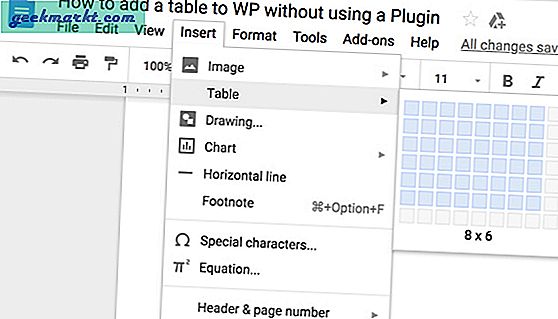
Sau khi chọn kích thước, bảng sẽ xuất hiện trên Trang Google Tài liệu. Khi bạn có bảng trống, tôi khuyên bạn nên bắt đầu điền vào trình chỉnh sửa Google Tài liệu. Lý do là bạn có thể dễ dàng cập nhật các hàng / cột trên Google Tài liệu, điều này sẽ không thể thực hiện được sau này khi bạn chuyển nó sang Wordpress.
Để thêm hàng và cột trên Google Tài liệu.Bấm chuột phải vào ô trong một bảng và bạn sẽ thấy một số tùy chọn để Chèn hàng / cột vào bên trái và bên phải của ô.
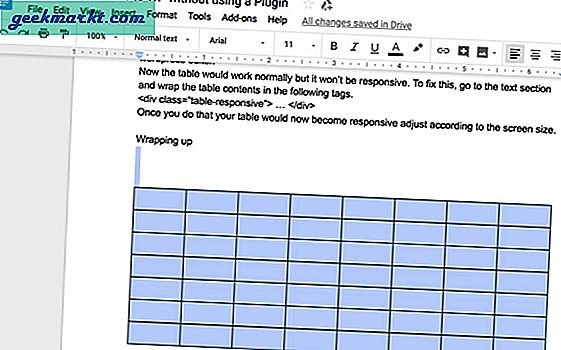
Sau khi bạn hoàn thành,sao chép bảng bằng cách chọn khu vực bằng cách sử dụng chuột hoặc các phím mũi tên trên bàn phím và dán khu vực đó vào trình chỉnh sửa Trực quan của WordPress của bạn.
Nó tự động tạo Bảng mà không cần Plugin, một thứ khá thú vị. Bạn có thể thay đổi kích thước toàn bộ bảng để phù hợp với bố cục của trang bằng cách nhấn vào góc của bảng trong trình chỉnh sửa WordPress.
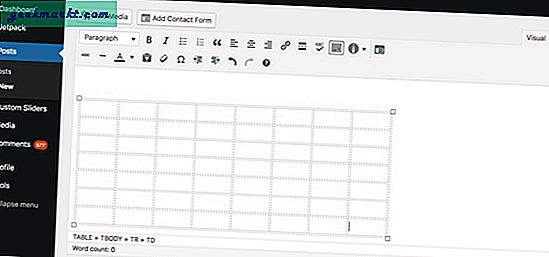
Hạn chế
Mặc dù phương pháp bảng Google Tài liệu rất dễ dàng, nhưng có một số hạn chế. Bạn không thể thay đổi kích thước của từng ô, màu sắc và bảng cũng không phản hồi. Có nghĩa là bảng của bạn sẽ không vừa với thiết bị di động và vượt ra ngoài ranh giới trang. Phương pháp tiếp theo khắc phục sự cố đó.
2. Sử dụng trình tạo bảng trực tuyến
Như tôi đã nói, bạn có thể sử dụng nhiều phương pháp để thêm một bảng và có rất nhiều trình tạo bảng trực tuyến tốt. Các trình chỉnh sửa bảng trực tuyến này rất hữu ích khi bạn đang làm việc với một bảng lớn và phức tạp. Tất cả những gì bạn cần làm là tìm một trình tạo bảng trực tuyến phù hợp với bạn, đặt kích thước bảng, nhập nội dung bảng và sao chép nội dung vào trình soạn thảo Wordpress.
Tất cả các trình tạo bảng trực tuyến đều hoạt động ổn và cá nhân tôi thích Trình tạo bảng đáp ứng vì nó cung cấp bố cục đơn giản và xem trước nhanh chóng cạnh nhau. Và phần tốt nhất là, tất cả các bảng đều phản hồi, nghĩa là nếu màn hình quá nhỏ để hiển thị đầy đủ nội dung, bảng sẽ hiển thị thanh cuộn ngang.
Bạn có thể nhập dữ liệu theo cách thủ công, dán từ trang tính excel hoặc dán mã bảng HTML và chỉnh sửa nó.
Đối với trường hợp này, chúng tôi sẽ thực hiện theo cách thủ công. Để bắt đầu, hãy nhấp vào tùy chọn Nhập Dữ liệu trên trang chủ và chọn kích thước bảng, sau đó nhập nội dung bảng vào các ô. Bạn có thêm các tùy chọn dưới dạng danh sách kiểm tra, để giữ Hàng / Cột đầu tiên làm tiêu đề bảng.
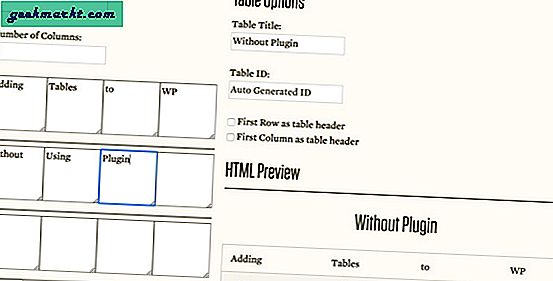
Khi bạn đã thực hiện các thay đổi và hài lòng với bàn. Cuộn xuống trang và sao chép Đầu ra HTML của trang của bạn vào khay nhớ tạm.
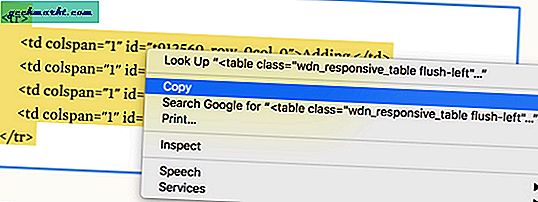
Tiếp theo, đi đến Bài đăng trên wordpress, nơi bạn muốn bao gồm bảng này, hãy nhấp vào Bản văn để chuyển sang trình soạn thảo văn bản HTML. Bây giờ, bạn chỉ cần dán nó vào trình soạn thảo Wordpress và lưu các thay đổi. Bảng của bạn sẽ hiển thị trên trang và sẽ điều chỉnh theo kích thước màn hình.
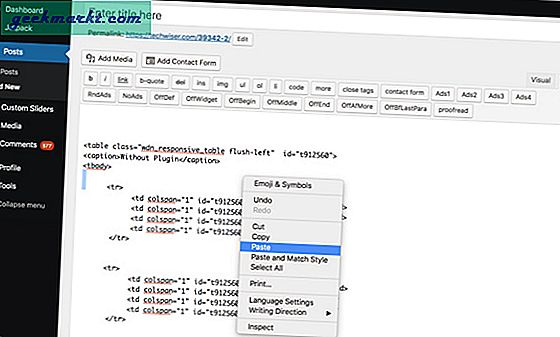
Bàn trên trình chỉnh sửa trông hơi chật nhưng không sao. Sau khi bạn lưu trang, nó sẽ thích ứng với kích thước của trang. Bảng thu nhỏ khi kích thước màn hình giảm. Hãy yên tâm, bảng của bạn sẽ không làm hỏng bố cục trang trên bất kỳ thiết bị nào ngoài đó.
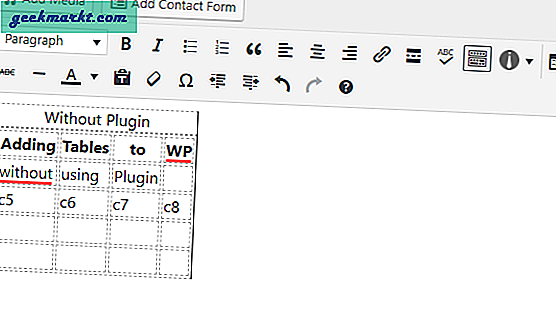
3. Một trình tạo bảng trực tuyến khác
Cuối cùng, bạn cũng có thể sử dụng Rapidtables, nó cung cấp nhiều tùy chỉnh hơn so với phần trước. Trình tạo bảng này tạo bảng bằng HTML để nó không cần nhiều kiến thức chuyên môn về mã hóa, bạn có thể chỉ cần sao chép và dán nó vào mã trang của bạn và nó sẽ hoạt động tốt.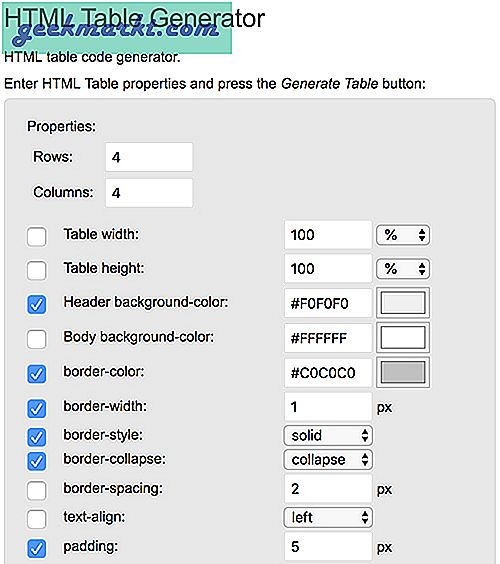
Chúng tôi sẽ làm theo các bước và tạo bảng của mình, bạn có thể tùy chỉnh màu nền, màu đường viền, đường viền, kiểu, phần đệm, v.v. Sau khi tạo bảng tùy chỉnh, hãy sao chép nội dung vào trình chỉnh sửa WordPress.
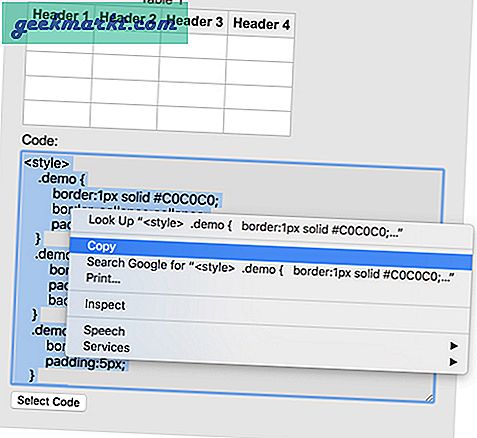
Bảng trông giống như hình bên dưới và có tất cả các thông số tùy chỉnh. Mặc dù bạn có thể không thấy kết quả trong trình chỉnh sửa, nhưng nếu bạn kiểm tra bản xem trước, bạn sẽ thấy bảng được cập nhật.
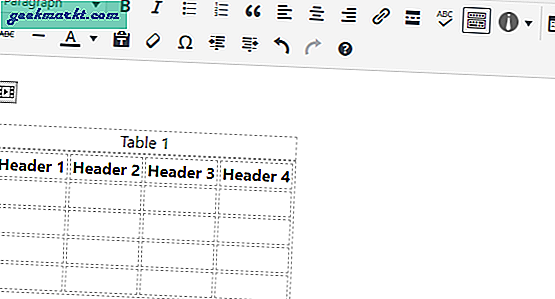
Cách tốt nhất để tạo bảng trong Wordpress mà không cần plugin?
Đây là một số cách mà chúng ta có thể thêm bảng vào Wordpress mà không cần sử dụng Plugin. Bây giờ, bạn có thể sử dụng tài liệu của Google nếu bạn cần một công cụ nhanh chóng để tạo bảng. Nó không dễ dàng hơn thế này. Trình tạo bảng đáp ứng được khuyến nghị đặc biệt khi bạn muốn một bảng thích ứng với các kích thước màn hình khác nhau. Rapidtables, mặc dù không đáp ứng nhưng bạn vẫn có nhiều tùy chọn tùy chỉnh hơn. Bạn có thể quyết định mình sẽ sử dụng phương pháp nào và có thể cho chúng tôi biết trong phần nhận xét.
Đọc:Cách kích hoạt xác thực 2 yếu tố trên WordPress